Skala Azure Monitor SCOM Managed Instance
Tillägg eller borttagning av en hanteringsserver till den befintliga System Center Operations Manager-infrastrukturen länkar eller kopplar automatiskt bort den från den befintliga driftdatabasen, informationslagret och slutpunkterna i SCOM Managed Instance.
Den här artikeln innehåller information om hur du skalar din SCOM Managed Instance.
Checklista för förskalning
Innan du fortsätter med skalningsprocessen slutför du följande förkontroller för att säkerställa en lyckad skalningsåtgärd:
STATUS för SQL-hanterad instans: Kontrollera att den HANTERADE SQL-instansen är i drift och körs, inte i ett avstängningstillstånd.
Hanteringsserverns hälsotillstånd: Bekräfta hälsotillståndet för de befintliga hanteringsservrarna.
Verifiering av domänautentiseringsuppgifter: Verifiera statusen för de domänautentiseringsuppgifter som används i nyckelvalvet. Om autentiseringsuppgifterna har upphört att gälla uppdaterar du lösenordet för att säkerställa att de är aktiva och funktionella.
NAT Gateway-association: Kontrollera att NAT Gateway fortfarande är associerad med undernätet och inte har tagits bort.
Krav för VNet-anslutning: Se till att kommunikation mellan virtuella nätverk tillåts för att möjliggöra kommunikation mellan de nyligen tillagda hanterade servrarna och de befintliga. Kontrollera också att anslutningen från det virtuella nätverket till den SQL-hanterade instansen och domänkontrollanten är i drift.
Skala in/ut hanteringsservrarna
Följ dessa steg för att skala in/ut hanteringsservrarna:
Logga in på Azure Portal och sök efter SCOM Managed Instance.
På sidan Översikt under Konfiguration väljer du Skalning.

På sidan Skalning
- Aktuell: Visar det befintliga antalet hanteringsservrar som ingår i SCOM Managed Instance.
- Skala in/ut hanteringsservrar:
Totalt antal slutpunkter som ska övervakas: Ange det totala antalet slutpunkter som du vill övervaka med hjälp av en specifik SCOM-hanterad instans.
Rekommenderade hanteringsservrar: Beroende på antalet slutpunkter som du anger rekommenderas det idealiska antalet hanteringsservrar som ska etableras. Du kan ändra det rekommenderade värdet efter behov.
Anteckning
En hanteringsserver kan övervaka upp till 1 000 slutpunkter.
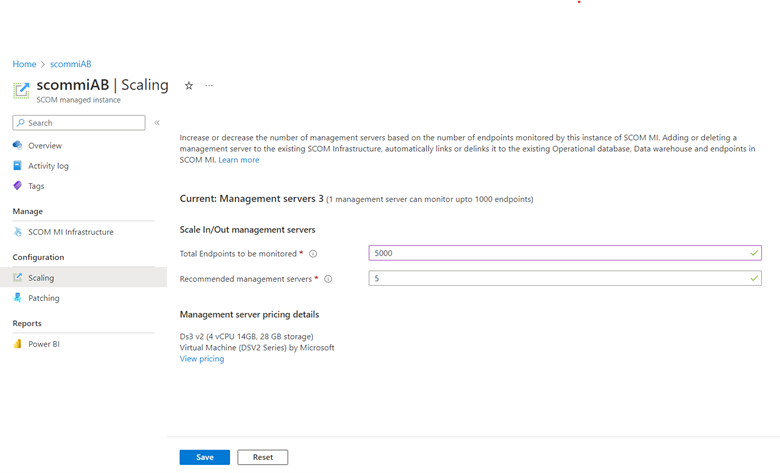
Välj Spara för att utlösa åtgärden Skala in eller Skala ut.
Felsöka skalningsproblem
Problem: I sällsynta fall visas inaktuella hanteringsservrar i konsolen efter skalning
Orsak: Inträffar om en skalningsåtgärd har lämnat ett inkonsekvent tillstånd efter slutförandet.
Lösning: Microsoft Azure Virtual Machine Scale Sets används för att etablera hanteringsservrar för SCOM Managed Instances. Följ dessa steg för att ta bort den inaktuella hanteringsservern från systemet:
Få åtkomst till Azure Virtual Machine Scale Sets och logga in på en av hanteringsservrarna för SCOM Managed Instance.
Starta PowerShell i administrativt läge och gå till följande katalog.
C:\Packages\Plugins\Microsoft.Azure.SCOMMIServer.ScomServerForWindows\<version>\bin\troubleshooterAnteckning
Om du vill hitta versionen går du till
C:\Packages\Plugins\Microsoft.Azure.SCOMMIServer.ScomServerForWindowsoch granskar alla tillgängliga versioner och väljer sedan den senaste.Kör följande skript:
.\RemoveStaleManagementServers.ps1Skriptet är interaktivt och du uppmanas att ange FQDN för den inaktuella servern.
Ange korrekt FQDN för den inaktuella hanteringsserver som du vill ta bort.
Till exempel FQDN: SCOMMI2000001.contoso.com.
Nästa steg
Feedback
Kommer snart: Under hela 2024 kommer vi att fasa ut GitHub-problem som feedbackmekanism för innehåll och ersätta det med ett nytt feedbacksystem. Mer information finns i: https://aka.ms/ContentUserFeedback.
Skicka och visa feedback för